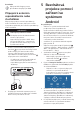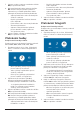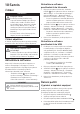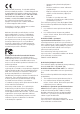User manual
16 Philips · NeoPix Prime One
10 Servis
Čištění
NEBEZPEČÍ!
Pokyny k čištění!
Používejte měkký hadřík, který
nepouští vlákna. Nikdy nepoužívejte
tekuté nebo snadno hořlavé čisticí
prostředky (spreje, abraziva, leštidla,
alkohol atd.). Dbejte na to, aby do
vnitřku projektoru nepronikla vlhkost.
Nestříkejte na projektor žádné čisticí
kapaliny.
Povrch jemně otřete. Dávejte pozor,
abyste povrch nepoškrábali.
Čištění objektivu
K čištění objektivu projektoru použijte měkký
kartáček nebo ubrousek na čištění objektivu.
NEBEZPEČÍ!
Nepoužívejte kapalné čisticí
prostředky!
K čištění objektivu nepoužívejte žádné
kapalné čisticí prostředky, aby nedošlo
k poškození povlaku na objektivu.
Aktualizace softwaru
Nejnovější software projektoru najdete na
adrese www.philips.com/support, čímž si
zajistíte nejlepší funkce a podporu projektoru.
Před aktualizací softwaru projektoru
zkontrolujte aktuální verzi softwaru:
• Stiskněte tlačítko a poté vyberte
možnost Settings - Advanced Settings -
Firmware Version (Nastavení –
Pokročilá nastavení – Verze firmwaru).
VAROVÁNÍ!
Během aktualizace nevypínejte
projektor ani nevyjímejte jednotku USB
Flash.
Aktualizace softwaru
prostřednictvím Internetu
1 Připojte projektor k Internetu. Stiskněte
tlačítko a poté vyberte možnost Settings -
WiFi Settings - Screen Mirroring Settings -
Internet (Nastavení – Nastavení Wi-Fi –
Nastavení zrcadlení obrazovky – Internet).
• Pomocí vyskakovací virtuální klávesnice
můžete zadávat písmena a číslice pro
připojení k bezdrátovému směrovači.
2 Stiskněte tlačítko a poté vyberte možnost
Settings - Advanced Settings - Firmware
Upgrade - Online (Nastavení – Pokročilá
nastavení – Aktualizace firmwaru – Online).
• Dojde-li k detekci média s aktualizací,
budete vyzváni ke spuštění nebo
zrušení aktualizace.
3 Dokončete aktualizaci podle pokynů na
obrazovce.
Aktualizace softwaru
prostřednictvím USB
1 Podívejte se na nejnovější verzi softwaru
na www.philips.com/support. Najděte
svůj produkt (číslo modelu: NPX535/INT)
a najděte možnost „Software a ovladače“.
2 Stáhněte si software na jednotku USB
Flash. Rozbalte stažený softwarový soubor
a uložte jej do kořenového adresáře
jednotky USB Flash.
• Po rozbalení se ujistěte, že obsahuje
soubor „ACTUPGRADE.gz“.
3 Připojte jednotku USB Flash k projektoru.
4 Stiskněte tlačítko a poté vyberte možnost
Settings - Advanced Settings - Firmware
Upgrade - USB (Nastavení – Pokročilá
nastavení – Aktualizace firmwaru – USB).
5 Dokončete aktualizaci podle pokynů na
obrazovce.
Řešení potíží
Vypínání a zapínání napájení
Pokud dojde k problému, který nelze opravit
podle pokynů v tomto návodu k použití,
postupujte podle zde uvedených pokynů.
1 Projektor zapněte stisknutím tlačítka .
2 Vyčkejte alespoň deset sekund.
3 Projektor zapněte jedním stisknutím tlačítka .
4 Pokud problém přetrvává, kontaktujte naše
technické servisní středisko nebo svého
prodejce.